这一简单的教程,将带领我们创作一个简单的扩展, 我们将一个小图标放入浏览器,点击时,会自动生成小的弹出页面. 效果类似:
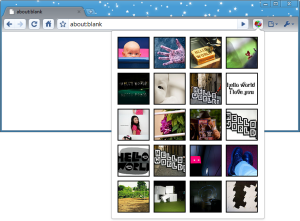
在 Chrome 平台的支持下, 我们的扩展可以平滑运行在任何 Chrome 兼容的浏览器中,以及任何操作系统中! 而扩展本身不用修订任何代码!
我们将创建一种 “浏览行为 “式的扩展, 将在浏览器工具栏中增加一个你可以控制其行为的图标.
先在电脑里找个地方建立专用目录以便存放扩展工程(可以是 Workscrxhollworld)
在这个扩展目录中,先创建配置文件: manifest.json 内容如下:
{
"name": "My First Extension",
"version": "1.0",
"manifest_version": 2,
"description": "The first extension that I made.",
"browser_action": {
"default_icon": "icon.png"
},
"permissions": [
"http://api.flickr.com/"
]
}
复制图标到同一目录中:
下载 icon.png
加载扩展:
- 从菜单 选项->扩展程序 进入扩展管理界面
- 如果 开发者模式 没有开启,请选取单选框启动,就可以看见更多的功能按钮
- 点击 载入正在的扩展程序 按钮,将弹出文件对话框
- 选择刚才创建的专用目录,点击 载入正在的扩展程序 按钮,将弹出文件对话框
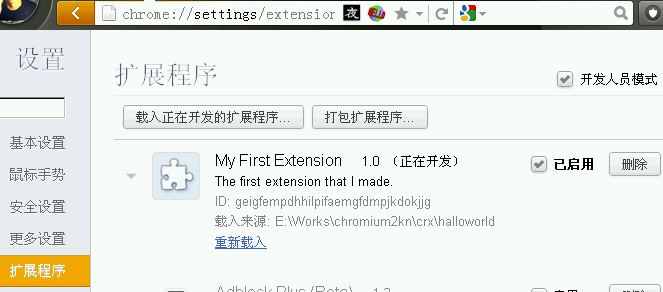
当扩展加载有效时,图标就出现在工具栏
这一阶段将使我们的扩展除了漂亮外真正 做 点儿什么!
编辑 manifest.json 追加几行:
...
"browser_action": {
"default_icon": "icon.png",
"default_popup": "popup.html"
},
...
并在扩展目录中创建两个文本文件: `popup.html` 以及 `popup.js`
详细内容见后文
回到扩展管理界面, 点击 重新载入 ,以便加载全新的代码
再点击工具栏中的图标,就会出现 popup.html 中生成的内容
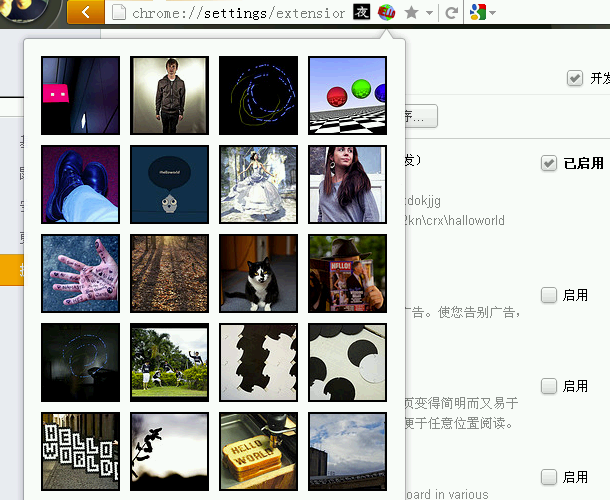
效果应该类似以上截屏
Note
(~_~)
<!doctype html>
<html>
<head>
<title>Getting Started Extension's Popup</title>
<style>
body {
min-width:357px;
overflow-x:hidden;
}
img {
margin:5px;
border:2px solid black;
vertical-align:middle;
width:75px;
height:75px;
}
</style>
<!-- JavaScript and HTML must be in separate files for security. -->
<script src="popup.js"></script>
</head>
<body>
</body>
</html>
// Copyright (c) 2012 The Chromium Authors. All rights reserved.
// Use of this source code is governed by a BSD-style license that can be
// found in the LICENSE file.
var req = new XMLHttpRequest();
req.open(
"GET",
"http://api.flickr.com/services/rest/?" +
"method=flickr.photos.search&" +
"api_key=90485e931f687a9b9c2a66bf58a3861a&" +
"text=hello%20world&" +
"safe_search=1&" + // 1 is "safe"
"content_type=1&" + // 1 is "photos only"
"sort=relevance&" + // another good one is "interestingness-desc"
"per_page=20",
true);
req.onload = showPhotos;
req.send(null);
function showPhotos() {
var photos = req.responseXML.getElementsByTagName("photo");
for (var i = 0, photo; photo = photos[i]; i++) {
var img = document.createElement("image");
img.src = constructImageURL(photo);
document.body.appendChild(img);
}
}
// See: http://www.flickr.com/services/api/misc.urls.html
function constructImageURL(photo) {
return "http://farm" + photo.getAttribute("farm") +
".static.flickr.com/" + photo.getAttribute("server") +
"/" + photo.getAttribute("id") +
"_" + photo.getAttribute("secret") +
"_s.jpg";
}
通过订阅列表来关注最新进展: 订阅chromium-extensions
在 Stack Overflow 使用 [google-chrome-extension] 为标签来提问
体验 扩展样例
找些视频来看,比如说:
Watch some videos, such as How to build an extension